
En la caja
El contenido de la caja trae lo justo y necesario: el NAS, un cable de red, el cable y adaptador de alimentación (un bloque un poco más pequeño que los típicos cargadores de portátil), un disco de instalación (que no es necesario realmente), una nota de bienvenida y tornillos para fijar los discos duros y cerrar la caja del NAS. Me gustó el detalle de que vinieran de sobra y trajera 10 siendo sólo 8 necesarios para atornillar los dos discos duros y 3 en vez de los 2 para cerrar la caja. Viene bastante bien embalado todo. De hecho, mi caja debió sufrir algún percance durante el transporte, haciendo que una esquina viniera algo arrugada, pero no afectó a su contenido. Como puedes ver en la imagen de arriba, junto a la compra del NAS también me hice con un SAI, del cual hablo en la anterior entrada. De los discos duros elegidos hablaré luego.Características técnicas
Las características técnicas completas las podéis encontrar en la web del fabricante, pero las más importantes son: procesador a 1,2 GHz con coma flotante, 512 MB de memoria RAM DDR3, LAN gigabit, 2 puertos USB 2.0, Wake-on-LAN, 17 dB de nivel de ruido y un consumo de unos 20W en funcionamiento. Puede parecer que no sean gran cosa, pero no hay que olvidar que estamos hablando de un NAS. Lo único que le echo de menos, siendo un nuevo modelo, es que los puertos USB no sean 3.0, pero tampoco me preocupa mucho porque no tengo pensado usarlos.Puesta en marcha
Lo primero que hay que hacer antes de conectarlo es añadirle los discos duros. Para ello, simplemente hay que abrir la caja y atornillarlos cada uno en su bahía. Para evitar vibraciones, tanto las patas del NAS como los agujeros donde van atornillados los discos duros, son de goma. Como yo quería montarme un RAID 1, compré dos discos duros iguales de 2 TB. Mi elección fueron los Western Digital Red, modelos específicamente diseñados para los NAS. Son más caros que los normales, pero prefiero invertir en ellos dado que van a estar encendidos 24/7, y espero que aguanten bastantes años. Además de estar pensados para estar siempre en marcha, consumen y se calientan muy poco (36ºC ha sido lo máximo que he visto), todo ello con buen rendimiento. Synology recomienda que sólo les pongamos discos duros compatibles (aquí te ofrecen una lista), aunque imagino que habrá discos duros totalmente válidos pero que no aparezcan. Evidentemente, todos los de la serie Red están incluidos. Una vez puestos los discos, conectamos el NAS a nuestra red y lo encendemos. Para que todo funcione a la primera, hay que tener el DHCP activado, porque si no, el NAS no obtendrá una IP y no podremos hacer la configuración inicial. Luego ya le podremos poner una IP fija, que es lo recomendable. Cuando haya terminado de arrancar, simplemente vamos a un navegador y escribimos la IP local que le haya sido asignada. El manual dice que vayamos a una dirección para que nos lo encuentre, pero si ya sabes qué IP tiene, esto no es necesario. La configuración inicial es muy sencilla y no dura mucho. Cuando acabe, te encontrarás con el escritorio a continuación listo para ser usado.DiskStation Manager
Su sistema operativo se llama DSM, acrónimo de DiskStation Manager. Se trata de un sistema operativo basado en Linux, pero con interfaz web. Es decir, todo se controla a través de un escritorio en un navegador, siendo así la mar de cómodo controlarlo desde cualquier lugar. Es muy sencillo de manejar, ningún usuario debería tener problemas. Básicamente se resume en un escritorio con accesos directos, un “Menú Inicio” donde están todas las aplicaciones, una barra de tareas, un explorador de archivos y un panel de control.DSM también está adaptado a dispositivos móviles, en una versión reducida
También, como buen Linux, se puede acceder a todos los entresijos del sistema mediante SSH o Telnet. DSM actualmente va por la versión 4.2, pero está en constante evolución y cada cierto tiempo lanzan actualizaciones fácilmente instalables. Si quieres probarlo en vivo, tienes una demo aquí (usuario admin, contraseña synology).Usuarios y carpetas compartidas
Inicialmente, el sistema tiene un único usuario, el administrador. Lo lógico es que este sólo lo reservemos a tareas de administración y creemos un usuario normal. Cada usuario tiene privilegios sobre las carpetas compartidas y sobre las aplicaciones que puede usar. También les podemos asignar opcionalmente una cuota de disco y límites de velocidad. Las carpetas compartidas son lo más importante del NAS relativo a su capacidad como disco de red. En mi caso, los 2 TB de espacio los quiero en una única carpeta compartida llamada Media, y ésta será la que luego monte en Windows. Pero por supuesto, se pueden añadir todas las carpetas compartidas que se quieran. De hecho, por defecto, se crean photo, music y video. Como lamentablemente no se pueden eliminar, simplemente las tengo vacías y ocultas en “Mis sitios de red”, una opción que te da al editarlas. Lo ideal es que se usaran esas carpetas para guardar sus respectivos tipos de archivos, pero como soy un tanto maniático, prefiero tener mi propia estructura de carpetas en Media.Rendimiento
Como puedes ver sobre estas líneas, el rendimiento sin tocar nada en especial no está del todo mal. Unos 70 MB/s en cuanto a la descarga y entorno los 40 MB/s a la hora de cargar un archivo al NAS. Aún estando bien, estos resultados quedan algo lejos de lo publicado en la página del fabricante. Según su entorno de pruebas, las únicas diferencias significativas que veo respecto a mi entorno es que ellos tienen el NAS conectado directamente al PC, cuando yo tengo ambos conectados a un switch gigabit normalito, y que en su equipo cliente tienen dos SSD en RAID 0 en vez de un SSD normal. Pero bueno, imagino que influyen más cosas, como el estado del NAS (recién instalado vs. varias aplicaciones instaladas y funcionando), de los discos duros (vacíos vs. medio llenos), la calidad de la tarjeta de red del cliente, etc. Ellos ya aclaran que:Observación especial: Las cifras de rendimiento se obtienen en un laboratorio de Synology utilizando equipos cliente muy potentes con una configuración de red extremadamente optimizada y pueden variar en distintos entornos.De todos modos, yo personalmente no busco un máximo rendimiento en un NAS; para eso ya tengo un SSD en el ordenador. Actualización 05/09/13: Por algún motivo, en el momento de realización de este análisis, obtuve esas velocidades, pero actualmente alcanzo las publicitadas: aproximadamente 110 MB/s en descarga y 70 MB/s en carga. Lo único que recuerdo haber cambiado desde entonces en el NAS es la desinstalación del servidor VPN.
Aplicaciones para dispositivos móviles
Synology tiene varias aplicaciones para dispositivos móviles, tanto para iOS, Android y Windows Phone. Generalmente funcionan muy bien (al menos las de iOS, que son las que utilizo), son bastante completas y también tienen un desarrollo constante. Excepto DS file y DS finder, las demás requieren tener la correspondiente aplicación instalada en el NAS. Por ejemplo, DS video sólo funcionará si tienes instalado Video Station en el NAS. Las aplicaciones que verás aquí son la versión del iPad, aunque las de iPhone son idénticas, ya que son apps universales.File Station
File Station es el explorador de archivos que viene por defecto en DSM. Está bastante bien, se integra con algunos servicios online como Google Docs o Pixlr Editor y tiene vista previa de varios tipos de archivos, como las imágenes. También es capaz de reproducir algunos archivos de vídeo, y si tienes instalado el plugin de VLC, podrás hasta ver MKVs en el navegador. Pero una función realmente interesante es la de compartir archivos. Te permite compartir cualquier archivo de tu NAS, tenga cuenta o no en el sistema. Simplemente te genera un enlace directo a dicho archivo, listo para compartir con quien quieras. Se puede proteger mediante contraseña y configurar el periodo de validez del enlace. El único límite lo pone tu velocidad de subida a Internet. File Station también es capaz de comprimir y descomprimir archivos, así como montar discos virtuales. DS file es la versión móvil de File Station. Para que funcione, únicamente hay que habilitar WebDAV desde el panel de control de DSM. Tiene las típicas funciones de copiar, mover, renombrar, descargar, imprimir, mandar por correo, etc. Es capaz de abrir cualquier archivo que tenga soporte en iOS y los que no, como algunos formatos de vídeo, puede abrirlos en alguna app compatible. La propia ayuda recomienda dos, GPlayer y OPlayer. Yo utilizo la versión lite de esta última y funciona bastante bien, incluso con MKVs. También incluye soporte de subtítulos, tanto incrustados como de .srt. Por otra parte, en el caso de iOS, únicamente se pueden subir álbumes y fotos, pero imagino que en Android se podrá subir cualquier tipo de archivo de la memoria del teléfono. En definitiva, una app bastante completa desde la cual puedes acceder desde tu dispositivo móvil a todos tus archivos del NAS desde cualquier parte a través de Internet, cuya única limitación es, una vez más, tu velocidad de subida. ¿No es maravilloso? Para mí esto es una de las mejores características del NAS.Servidor multimedia
Otra de las mejores características para mí es la función del servidor multimedia. No viene instalado por defecto, pero debería dada su enorme utilidad. En cualquier caso, instalarla es tan sencillo como ir al Centro de paquetes (un repositorio de aplicaciones para instalar en el NAS) y darle a un botón. Una vez instalada, convierte el NAS en un servidor DLNA / UPnP, compartiendo en la red local todo el contenido de las carpetas photo, music y video que comentaba anteriormente. Por suerte, no está limitado a esas carpetas; se pueden añadir más desde el Panel de control > Servicio de indexación de medios. En mi caso, como las carpetas por defecto las tengo vacías, seleccioné la ruta de las carpetas que quería compartir vía DLNA y seleccioné qué tipo de contenido son. Una vez indexadas, ya está disponible todo su contenido desde cualquier Smart TV, PlayStation 3 o cualquier otro cliente DLNA. Aquí una precaución: cuando se añade una carpeta de tipo Foto en el servicio de indexación de medios, DSM generará automáticamente tres miniaturas para cada imagen de esa carpeta y subcarpetas. Una de 1280px, otra de 640px y otra de 120px. Hasta aquí todo bien, sino fuera por el hecho que, dependiendo del procesador del NAS y del número de fotos que tengas, esta operación puede tardar días, incluso semanas con la CPU a casi el 100%. En mi caso “sólo” tardó un día y pico para unas 25.000 fotos, y eso que es un nuevo modelo. DSM te indica un porcentaje de progreso, aunque no es muy fiable puesto que al principio iba muy lento y luego fue bastante más rápido. Tengo entendido que hay métodos para para utilizar la potencia del ordenador para generar dichas miniaturas, pero cuando me enteré ya era demasiado tarde. De todos modos, una vez comprobé las ventajas que tenía la generación de las miniaturas, no me importó que hubiera estado todo ese tiempo ocupado. Según mis averiguaciones, la de 1280px y 640px las utiliza DS file para el iPad e iPhone respectivamente (imagino que también las usará en la versión Android), y la de 120px creo que es para la vista en cuadrícula de algunos clientes DLNA. De esta manera, la visualización de las imágenes en dispositivos móviles es muy rápida, ya que no descarga la versión completa (que puede ocupar varios megas). Todavía tiene más sentido cuando se usa DS file sobre 3G, para no agotar tu tarifa de datos. En cualquier caso, desde DS file también se puede descargar la imagen original, si así lo deseas. Por tanto, la generación de miniaturas me parece una muy buena idea, pero mal llevada a cabo. Tarda demasiado y es muy poco informativa (por qué y para qué las hace) al respecto. También me parece un error que no haya una opción para evitar crearlas, por ejemplo si no se va a utilizar DS file.Servidor DLNA de Synology en una Samsung Smart TV
Dejando ya el tema de las miniaturas, el servidor DLNA funciona muy bien. Navegación rápida, pistas de audio secundarias, subtítulos incrustados / externos, avance, retroceso, etc. Es sin duda el mejor que he probado. Por supuesto, la experiencia varía en función de los formatos y opciones que admita el receptor, ya que por ejemplo la PlayStation 3 no tiene soporte nativo de MKV. En este caso en particular, he visto que el DS213j detecta que el dispositivo es una PS3, le aplica automáticamente un perfil adecuado, y muchos archivos los hace compatibles. El servidor multimedia también puede transcodificar audio, aunque modelos más avanzados también son capaces de transcodificar vídeo. Además, tiene radio por Internet (SHOUTCast y RadioIO), aunque no todos los clientes DLNA aceptan este formato. En definitiva, una gozada. Uno se olvida de tener que encender el ordenador para arrancar el PS3 Media Server (o similar), todo el contenido multimedia al instante en la tele, el rendimiento no puede ser mejor… ¿Qué más se puede pedir?Audio Station
Audio Station es la aplicación de Synology para escuchar y administrar música directamente desde el navegador. Una vez has añadido una carpeta de tipo Música en el Servicio de indexación de medios y ésta haya sido indexada, toda la música que contenga aparecerá en esta aplicación, organizada por álbum, artista, género, carpeta, etc. En mi caso, si te has fijado en la captura de antes, tengo indexada la carpeta Music de iTunes Media, es decir, la carpeta donde iTunes guarda los archivos de música. Así, cuando añada canciones a iTunes, también aparecerá automáticamente en Audio Station. Y al igual que iTunes, también cuenta con un minirreproductor y posibilidad de mandar la música vía AirPlay (incluso múltiples altavoces). También es posible por DLNA. En cuanto a las carátulas, éstas aparecerán automáticamente si están incrustadas en el archivo (o tienen un archivo .jpg en la misma carpeta con un nombre configurable). Las letras de las canciones las puede obtener él solo a través de Internet. Pero la verdadera razón por la que tengo instalado Audio Station es por su aplicación móvil: DS audio. Ahora puedo disponer de toda mi biblioteca musical en el iPhone / iPad, cosa que no puedo hacer localmente por cuestiones de espacio. Así, si quiero escuchar alguna canción en concreto que no tenga en la memoria del dispositivo, puedo hacerlo vía streaming. También puedo dejar que se descarguen para estar disponibles sin conexión. En definitiva, es como si tuviera mi iTunes Match / Google Play Music particular, salvando las diferencias.Video Station
Al igual que la música, los vídeos también tienen aplicación de Synology: Video Station. Pero en esta ocasión el funcionamiento es algo diferente, puesto que no se guía por las carpetas de tipo vídeo añadidas en el Servicio de indexación de medios, sino que hay que añadirlas manualmente, dividiéndolas entre carpetas que contengan películas, series o vídeos caseros, algo que veo bastante acertado. Una vez añadidas, las indexa y, atención, porque también genera inevitablemente miniaturas de todos los archivos excepto los marcados como películas. Aquí el proceso también puede durar una eternidad, porque para cada archivo le cuesta lo suyo. Tanto de series como de películas, obtiene la información automáticamente de Internet (póster, género, reparto, director, etc.), con la única condición de que se siga unas reglas en el nombrado de los archivos. En mi caso, para las películas funcionó bastante bien a la primera (luego pude afinar la información de algunas ayudándole un poco), pero en el caso de las series falló estrepitosamente, dada mi manera de nombrar a los capítulos. Como características interesantes, Video Station es capaz de reproducir los vídeos en el navegador (incluso con diferentes pistas de audio y subtítulos), transmitirlos vía AirPlay / DLNA y reanudar la reproducción donde lo dejaste la última vez. También, si al NAS le conectas un sintonizador de televisión por USB, puedes emitir y grabar programas, algo muy interesante, la verdad. Por supuesto, Video Station también tiene su aplicación para dispositivos móviles: DS video. Prácticamente es el mismo programa, pero adaptado a una pantalla táctil. Algo bastante interesante es la posibilidad de utilizarlo como mando a distancia: te permite elegir el reproductor (ver imagen derecha) y luego desde la pantalla puedes controlar la reproducción. Sorprendentemente, ciertos MKV los reproduce directamente en iOS, sin necesidad de ningún otro reproductor especial. Intuyo que debe hacer algo parecido a lo que comentaba antes con la compatibilidad con PlayStation 3. Como MKV es un contenedor, lo más probable es que que sea reproducible o no dependerá del códec de vídeo utilizado. En cualquier caso, cuando esto sucede, el uso del procesador del NAS se dispara.Download Station
En el Centro de paquetes hay otra aplicación de Synology muy útil, Download Station. Como su nombre indica, se trata de un gestor de descargas. Es todoterreno: puede con descargas HTTP, FTP, eMule, BitTorrent… Su funcionamiento no tiene mucho misterio: se configura una carpeta a donde vayan a parar las descargas y se añaden los enlaces. Se puede configurar para que extraiga automáticamente los archivos, para que mande notificaciones al finalizar las descargas, limitar la velocidad de subida y bajada, etc. Lo cierto es que está bastante bien.Como no tenía descargas en este momento, ésta es una captura que ofrece Synology de muestra
Nuevamente, que cuente con aplicación móvil (DS download) es de lo más interesante: imagínate que estoy fuera de casa y se me ocurre bajar una película para ver por la noche. Simplemente busco el torrent o el enlace desde el navegador integrado, lo pongo a descargar, y cuando llegue a casa me estará esperando en la carpeta de descargas. O simplemente puedo usar la app ver cómo va el progreso de las descargas. Muy útil.Otros detalles
- ¿Te has preguntado si existe una aplicación de fotos? Sí, la tiene y se llama Photo Station. Decidí no instalarla porque obliga a tener las fotos en la carpeta compartida de photo, además de que creo que generaría todavía más tamaños de miniaturas. Por otro lado, no es del estilo de las demás aplicaciones, sino que crea álbumes online, característica que no me convence del todo. Lo que sí hecho de menos es la aplicación para iOS, que requiere Photo Station instalado. Pero de momento voy bien servido con DS file para visualizar mis fotografías.
- DS finder es otra aplicación móvil, para controlar el estado del NAS. Puedes reiniciarlo, apagarlo, encenderlo mediante Wake-on-LAN, ver el estado de la red, del almacenamiento, temperaturas, etc.
DS finder
- El sistema cuenta con todo tipo de notificaciones, que puedes configurar por email, Skype y push a DS finder. También existen otro tipo de notificaciones, las de escritorio, que se pueden integrar con las del navegador (al menos en Chrome).
- Otra aplicación disponible a través del Centro de paquetes es iTunes Server. No la tengo instalada porque en vez de usar el NAS como servidor iTunes, simplemente le digo a mi iTunes que la carpeta iTunes Media está en tal ruta de la unidad en red montada en Windows. Tiene más funcionalidad de esta manera, a mi parecer.
- También está disponible a través del Centro de paquetes un servidor VPN. Me parece realmente interesante, ya que así puedo estar como dentro de mi red local pero desde fuera de mi casa.
- ¿Quieres montarte tu propio Dropbox? Puedes con Cloud Station. La verdad es que no la he probado todavía, pero es otra aplicación de Synology. También incluye versión móvil.
- Siguiendo con el Centro de paquetes, también existen varias aplicaciones de terceros, como Plex, WordPress o phpMyAdmin. En efecto, puedes montarte una web también. ¡Espérate que no sustituya mi servidor por el NAS…!
Centro de paquetes
- A determinadas aplicaciones instaladas se les puede asignar un alias, de manera que en vez de iniciar sesión en el DSM y luego ejecutar la aplicación, puedes ir directamente a la aplicación a pantalla completa a través de una URL.
- Importante para usuarios de OS X: tiene soporte nativo para copias de Time Machine.
- A la hora de montar una unidad de red desde fuera de casa, se puede hacer vía WebDAV. El problema es que el cliente que trae Windows 7 es bastante deficiente y no viene activado por defecto. La conexión por VPN junto con Samba funciona algo mejor, pero tampoco es ninguna maravilla. En cualquier caso, si no es necesario montar una unidad de red, siempre se puede utilizar un cliente SCP / SFTP.
- Para configurar el router de cara a los servicios disponibles desde fuera de casa, tiene en el panel de control un asistente para hacerlo fácil y automático. El problema es que ha de incluir el modelo de router y el firmware exacto al que dispongamos, cosa bastante difícil (mi modelo estaba pero tenía un firmware antiguo). Y aun así no me fiaría. Lo mejor es hacerlo a mano, que tampoco es tan complicado abrir unos puertos.
- En el panel de control también se puede configurar un servicio DDNS, para las IPs dinámicas. Ofrece compatibilidad con un buen número de servicios, y si no dispones de uno, Synology te ofrece gratuitamente el suyo propio. Un buen detalle.
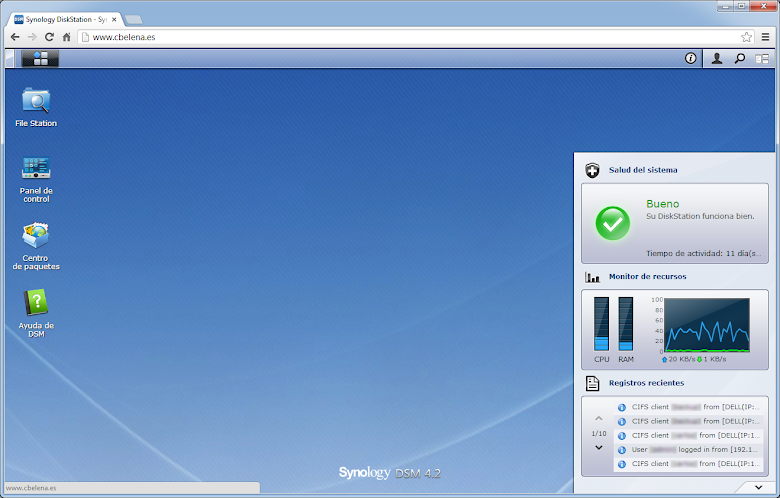











![An American Tail [1986] [DVD5-R1] [Latino]](http://iili.io/FjktrS2.jpg)








